Eneo DLR-2104/3.0TBV Benutzerhandbuch
Seite 85
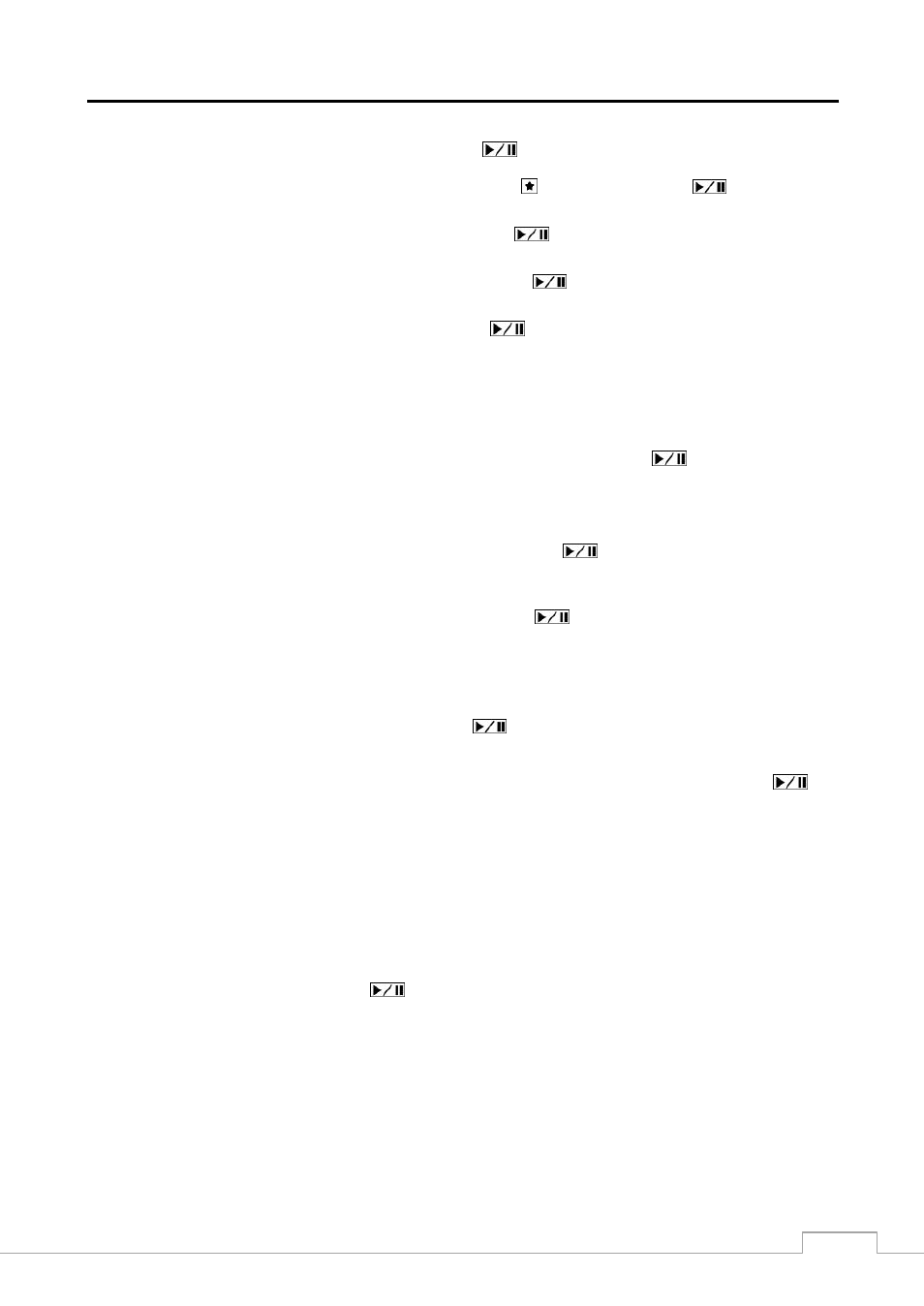
Digitaler Videorekorder
77
Markieren Sie das Feld neben Bis, und drücken Sie die Taste
, um zwischen Ein und Aus umzuschalten. Wurde
„Aus“ gewählt, können Sie ein bestimmtes Datum und eine bestimmte Uhrzeit eingeben. Wurde „Ein“ gewählt, wird
ab dem letzten aufgenommenen Bild gesucht. Durch Auswahl von und Drücken der Taste
wird die
Lesezeichenliste angezeigt und der von Ihnen ausgewählte Lesezeichenpunkt wird als Enddatum und -uhrzeit festgelegt.
Markieren Sie das Feld neben Kanäle, und drücken Sie die Taste
. Sie können die Kameras auswählen, die in
den Videoclip eingeschlossen werden sollen.
Markieren Sie das Feld neben Kennwort, und drücken Sie die Taste
. Daraufhin wird eine virtuelle Tastatur
aufgerufen, über die Sie das Kennwort für das Anzeigen der Videoclips eingeben können.
Markieren Sie das Feld neben Ziel, und drücken Sie die Taste
. Sie können das Speichergerät auswählen, auf
dem der Videoclip aufgezeichnet werden soll.
ACHTUNG: Das USB-Gerät, auf das Clips kopiert werden sollen, muss für FAT16 oder FAT32
formatiert sein.
Der DVR weist dem Videoclip automatisch einen Dateinamen zu. Sie können der Videoclipdatei aber auch einen
anderen Namen geben. Markieren Sie das Feld Dateiname, und drücken Sie die Taste
. Es wird eine virtuelle
Tastatur angezeigt. Geben Sie einen Dateinamen für das zu kopierende Video ein, und wählen Sie Schließen aus.
Der DVR fügt die Kameranummer (z.B. „01“) und die Erweiterung „.EXE“ automatisch zum Dateinamen hinzu.
HINWEIS: Im Dateinamen dürfen die folgenden Zeichen nicht verwendet werden: \, /, :, *, ?, “, <, >, |.
Markieren Sie Text-Ein-Daten einschließen und drücken Sie die Taste
. So schalten Sie zwischen Ein und
Aus um. Wenn diese Funktion eingeschaltet ist, können Text-In-Daten beim Kopieren von Videos mit einbezogen
werden, wenn zusammen mit dem Video Text-In-Daten aufgenommen wurden.
Markieren Sie Standort Info verwenden und drücken Sie die Taste
. Dadurch wird die Option aktiviert bzw.
deaktiviert. Ist diese Funktion eingeschaltet, können Sie die Standort-Infos zum Dateinamen des Videos hinzufügen,
den Sie sichern.
HINWEIS: Wenn die Standort-Infos zum Dateinamen hinzugefügt wird, werden einige Sonderzeichen (\, /, :,
*, ?, “, <, >, |) in der Standort-Info zu „_“ konvertiert.
Markieren Sie die Taste Beginn und drücken Sie die Taste
, wenn Sie dem Video einen Dateinamen gegeben
haben. Ein Bestätigungsbildschirm wird angezeigt, der auch die Größe der Datei enthält. Wenn das Speichergerät
nicht über genügend Speicher verfügt, werden Sie gefragt, ob von diesem Videoclip soviel wie möglich in den
verfügbaren Speicher kopiert werden soll. Markieren Sie die Taste Fortfahren, und drücken Sie die Taste
, um
mit dem Kopieren des Clips fortzufahren.
Sie können entweder den gestarteten Kopiervorgang mit Abbrechen beenden oder den Bildschirm mit Schließen
ausblenden. Bei Auswahl von Schließen wird der Kopiervorgang fortgesetzt, und nach dessen Abschluss wird ein
Bestätigungsbildschirm angezeigt.
HINWEIS: Beim Kopieren von Clips ist die Dateigröße auf 30GB beschränkt. Wenn Video-Clips kopiert werden,
die größer als 2GB sind, werden die Video-Clips in 2GB Einheiten gespeichert. Beim Speichern
eines 6GB Video-Clips beispielsweise werden 3 einzelne 2GB Dateien erstellt.
Die Dateigröße beim
direkten Kopieren von Clips („One-Touch Clip Copy“) ist allerdings auf 2GB begrenzt.
Während des Kopiervorgangs können Sie die anderen Funktionen des DVR verwenden. Markieren Sie dazu die
Taste Schließen und drücken Sie die Taste
. Sie können jederzeit zum Bildschirm Clip kopieren zurückkehren,
um den Status zu überprüfen.
Es ist nicht erforderlich, dass Sie zum Anzeigen der Videoclips eine spezielle Software installieren. Anweisungen
zum Anzeigen von Videoclips finden Sie im RAS-Betriebsanleitung.
HINWEIS: Beim Kopieren von Clips dürfen Sie weder das System herunterfahren noch Daten auf dem
Speichergerät löschen oder das Speichergerät formatieren.